Как исправить ошибку принтера 482?
Разное / / August 04, 2021
Рекламные объявления
Ошибка принтера 482 - распространенная ошибка, с которой сталкиваются многие пользователи Windows. Эта ошибка появляется, когда пользователь пытается использовать функцию PrintForm. Эта ошибка может отображаться как ошибка выполнения 482 Ошибка принтера или просто ошибка принтера. Повторное появление этой ошибки может раздражать, если принтер уже правильно подключен к компьютеру. Распечатка документов - необходимая задача во многих офисных средах, и наличие этой ошибки резко снижает производительность.
Если вы также сталкиваетесь с этой ошибкой на своем принтере, вы хотели бы разобраться с ней как можно скорее. На протяжении многих лет пользователи могли избавиться от этой ошибки, следуя некоторым основным методам, и здесь, в этой статье, мы рассмотрим такие решения. Здесь мы перечислим все возможные решения, которые устранили проблему для многих пользователей. Вы можете попробовать одно решение за другим и посмотреть, какое из них вам подходит. Итак, без лишних слов, давайте перейдем к делу.

Содержание страницы
-
1 Как исправить ошибку принтера 482?
- 1.1 Проверьте свои связи:
- 1.2 Обновите драйверы:
- 1.3 Включите принтер:
- 1.4 Измените настройки принтера:
- 1.5 Убедитесь, что вы установили правильный принтер:
- 1.6 Проверьте работоспособность вашего принтера:
- 1.7 Перезапустите диспетчер очереди печати:
- 1.8 Воспользуйтесь очистителем реестра:
Как исправить ошибку принтера 482?
Приведенные ниже решения являются довольно простыми и включают обеспечение надлежащего соединения между компьютером и печатной машиной. Мы также рассмотрим, что вы можете попробовать с настройками принтера в окне «Принтеры и сканеры». Невозможно определить, какое решение подойдет вам. Поэтому было бы лучше, если бы вы попробовали все решения, упомянутые ниже, одно за другим, пока ваша проблема не будет решена.
Рекламные объявления
Проверьте свои связи:
При каждой ошибке Windows, связанной с аппаратным устройством, вам сначала необходимо убедиться, что соединение установлено правильно. Когда вы покупаете новый принтер, вы получаете некоторые рекомендации с инструкциями о том, как вы можете добавить этот принтер к своему компьютеру. Выполните эти инструкции и убедитесь, что вы правильно подключили принтер к компьютеру.
Проверьте провода, а также попробуйте отключить питание принтера. Затем включите его снова. Вы также можете попробовать заменить провода для вашего подключения.
Если вы убедились, что подключили принтер правильно, но столкнулись с ошибкой принтера 482, перейдите к следующему возможному решению.
Обновите драйверы:
Драйверы необходимы для правильного функционирования любого оборудования или устройства, подключенного к вашему компьютеру. Это также относится к вашему принтеру. Теперь есть три способа обновить драйверы для устройства. Вы можете сделать это автоматически, вручную или с помощью стороннего приложения или программы. Чтобы обновить драйверы автоматически,
- Нажмите клавиши Windows + R, чтобы открыть диалоговое окно «Выполнить».
- Введите «devmgmt.msc» в диалоговом окне «Выполнить» и нажмите «ОК».
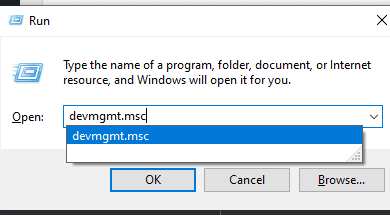
- В списке устройств найдите свой принтер. Найдя его, щелкните его правой кнопкой мыши и выберите «Обновить драйвер».
- Теперь вы увидите два варианта. Нажмите «Автоматический поиск обновленного программного обеспечения драйвера».
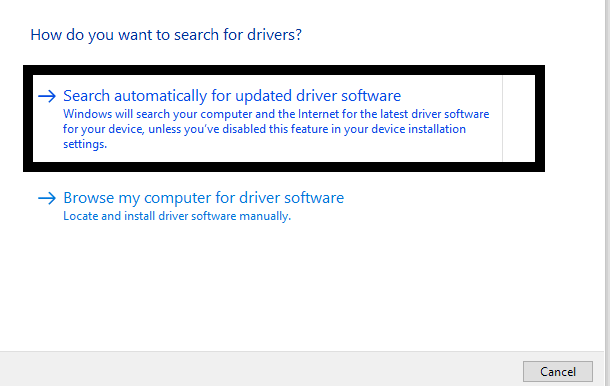
Рекламные объявления
- Затем следуйте инструкциям на экране, чтобы обновить драйверы, и Windows автоматически установит последние версии драйверов через Интернет.
Вы также можете обновить драйверы вручную. Для этого вам нужно использовать свой веб-браузер и перейти на сайт производителя вашего принтера. Просмотрите здесь весь веб-сайт и найдете ссылки для загрузки последних версий драйверов Windows для вашей модели принтера. После загрузки установочного файла последних версий драйверов установите их на свой компьютер.
Вы даже можете использовать стороннее приложение или программу для обновления драйверов. Некоторые такие сторонние служебные программы сканируют ваш компьютер на наличие устаревших драйверов, а затем устанавливают последние версии драйверов, как только они их обнаруживают. Эти служебные программы взимают небольшую плату за свои услуги, но это того стоит, поскольку вам больше не нужно беспокоиться о том, что устаревшие драйверы когда-либо снова появятся.
Если на вашем компьютере установлены последние версии драйверов для вашего принтера, но вы по-прежнему сталкиваетесь с ошибкой принтера 482, попробуйте следующее решение, упомянутое ниже.
Рекламные объявления
Включите принтер:
Одна простая ошибка, из-за которой пользователи сталкиваются с этой ошибкой, - это выключение принтера во время использования. Убедитесь, что ваш принтер физически включен и находится в режиме онлайн.
Если ваш принтер включен, но вы все еще сталкиваетесь с ошибкой принтера 482, попробуйте следующее решение, упомянутое ниже.
Измените настройки принтера:
Вы можете попробовать изменить настройки вашего принтера в меню настроек Windows, чтобы исправить некоторые ошибки.
- Нажмите Windows Key + I, чтобы открыть меню настроек Windows.
- Щелкните "Устройства".
- Теперь щелкните вкладку «Принтеры и сканеры» на левой панели окна настроек.
- Здесь внесите изменения в параметры печати. Вы можете выбрать опцию Microsoft Print to PDF вместо базовой опции Print to PDF, чтобы исправить ошибку вашего принтера. Просто выполните поиск в Google, какие настройки принтера лучше всего подходят для вашей модели принтера, и установите соответствующие настройки.
Если вы изменили настройки принтера, но по-прежнему сталкиваетесь с ошибкой принтера 482, попробуйте следующее решение, упомянутое ниже.
Убедитесь, что вы установили правильный принтер:
Когда вы впервые подключаете принтер к вашему компьютеру, вам необходимо добавить это новое устройство к вашему компьютеру.
- Нажмите Windows Key + I, чтобы открыть меню настроек Windows.
- Щелкните "Устройства".
- Теперь щелкните вкладку «Принтеры и сканеры» на левой панели окна настроек.
- Нажмите на опцию «Добавить принтер или сканер», а затем следуйте инструкциям на экране, чтобы установить этот новый принтер в вашу систему. Убедитесь, что принтер, который вы выбираете для добавления, действительно является принтером, подключенным к вашему компьютеру.
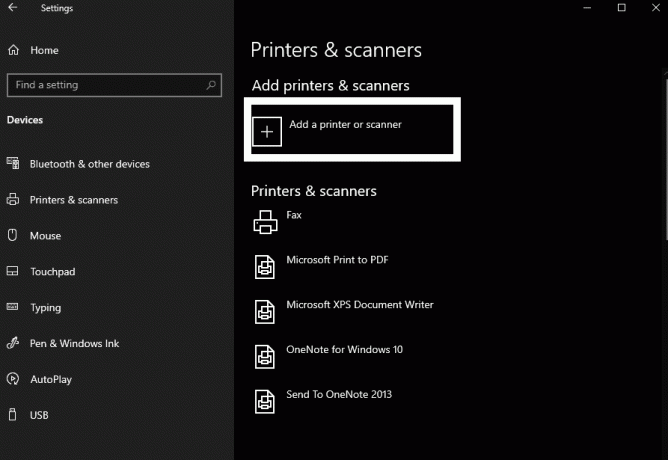
Если вы убедились, что установили соответствующий принтер в своей системе Windows, но по-прежнему сталкиваетесь с ошибкой принтера 482, перейдите к следующему решению, упомянутому ниже.
Проверьте работоспособность вашего принтера:
Некоторые принтеры могут печатать текстовые документы только в оттенках серого. На некоторых принтерах нет возможности распечатать графические изображения. Поэтому, если у вас есть такой принтер с ограниченной функциональностью, и вы попытаетесь распечатать что-то графическое в цвете, вы столкнетесь с ошибкой принтера во время выполнения. В таком сценарии, если вы хотите напечатать что-то большее, чем текст, вам необходимо подключить более мощный принтер с большей функциональностью. Другого выхода нет. Если у вас нет такого принтера, вы можете одолжить его у друга или купить в магазине.
Если у вас есть принтер с полной функциональностью, но вы все еще сталкиваетесь с ошибкой принтера 482, перейдите к следующему решению, упомянутому ниже.
Перезапустите диспетчер очереди печати:
Диспетчер очереди печати - это функция, которая поддерживает очередь всех ваших заданий на печать. Было бы лучше, если бы вы перезапустили диспетчер очереди печати, и он очистит все задания печати, находящиеся в очереди. Поэтому, если у вас есть какое-либо задание, которое вызывает именно эту ошибку, оно будет удалено, и вы сможете снова использовать свой принтер в обычном режиме.
- Нажмите клавиши Windows + R, чтобы открыть диалоговое окно «Выполнить».
- Введите «services.msc» в диалоговом окне «Выполнить» и нажмите «ОК».
- Прокрутите список услуг и найдите здесь услугу «Диспетчер очереди печати».
- Как только вы найдете его, нажмите на него, и затем вы увидите опцию «Перезапустить службу» в правом верхнем углу экрана.

- Щелкните по нему, и диспетчер очереди печати перезапустится.
Если вы столкнулись с проблемами после этого процесса в окне служб, вы можете использовать метод командной строки.
- Теперь нажмите Windows Key + R, чтобы снова открыть диалоговое окно «Выполнить».
- Введите «services.msc» в диалоговом окне «Выполнить» и нажмите Ctrl + Shift + Enter. Нажмите Да, когда появится всплывающее окно UAC.
- Введите следующую команду в окне cmd и нажмите Enter.
Net Stop Spooler

- После завершения этого процесса введите следующую команду и снова нажмите Enter.
DEL / F / S / Q% systemroot% System32spoolPRINTERS
- Наконец, введите следующую команду и снова нажмите Enter.
чистая начальная очередь
Если перезапуск диспетчера очереди печати также не помог устранить ошибку 482 принтера во время выполнения, попробуйте следующее решение, упомянутое ниже.
Воспользуйтесь очистителем реестра:
Реестр - это область хранения базы данных, в которой хранятся все программные и аппаратные настройки вашего компьютера. Если что-то повреждено в реестре, вы обнаружите в своей системе Windows всевозможные ошибки, включая ошибку принтера. Поэтому используйте сторонний инструмент для очистки реестра. Таких программ очистки реестра существует несколько. Загрузите любого, кто вам подходит, и используйте его на своем компьютере.
Это все методы и решения, которые вы можете попробовать исправить ошибку принтера 482. Если у вас есть какие-либо вопросы или вопросы по этой статье, оставьте комментарий ниже, и мы свяжемся с вами. Также не забудьте ознакомиться с другими нашими статьями о Советы и хитрости iPhone,Советы и хитрости для Android, Советы и хитрости для ПКи многое другое для получения дополнительной полезной информации.
Рекламные объявления В этом руководстве мы покажем вам, как запустить Android в Linux с помощью…
Рекламные объявления Хотите работать продуктивно, а уведомления Microsoft Teams постоянно беспокоят ваше внимание? Уведомления предназначены для…
Рекламные объявления В этой статье мы покажем вам варианты, которые вы можете сделать, чтобы исправить потерю пакетов в…



